WPS怎么下载?
WPS下载方法如下:打开手机或电脑的应用商店,如App Store、应用宝、Microsoft Store等,搜索“WPS Office”,点击下载并安装即可。也可以通过金山办公官网下载安装包,适用于Windows、macOS、iOS和Android系统。
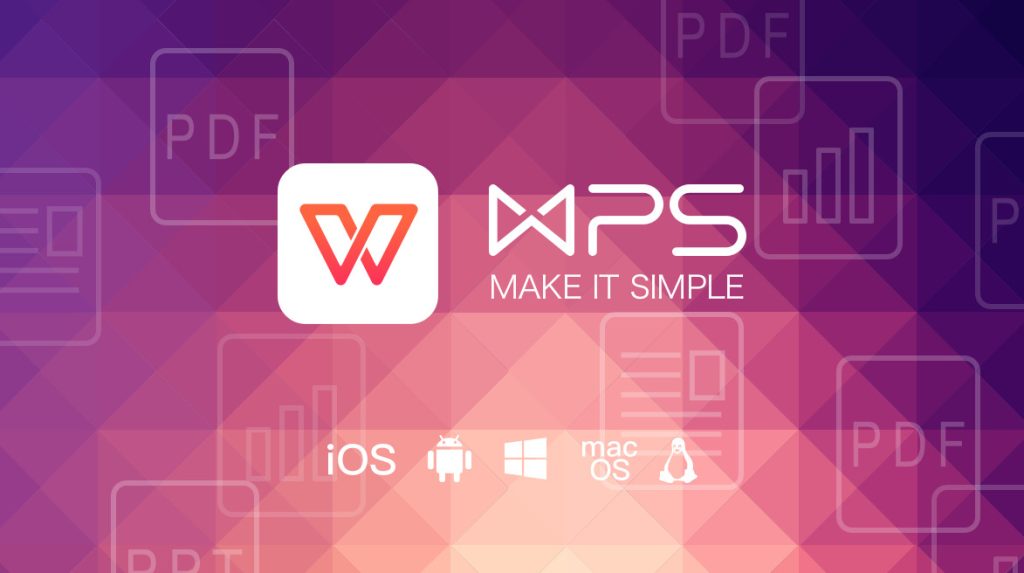
WPS官方下载途径
通过金山官网下载安装WPS
官网入口方式: 用户可以通过浏览器访问“金山办公”官方网站,进入首页后通常会在导航栏或页面显眼位置看到“下载”按钮,点击即可进入软件下载页面。
选择操作系统版本: 在官网下载页面,WPS提供多个操作系统的安装包选择,如Windows、macOS、Linux等。用户应根据自己设备的系统环境选择对应版本进行下载安装,避免因系统不兼容导致安装失败。
下载安装步骤说明: 点击下载后,浏览器会开始保存安装包至本地。下载完成后,双击安装文件按照提示进行安装。安装过程中可以选择自定义路径或使用默认路径,等待安装进度完成后即可使用WPS。
在各大应用市场获取WPS
在Windows应用商店下载: Windows 10及以上用户可打开Microsoft Store,搜索“WPS Office”,点击“获取”按钮即可开始下载并自动安装,无需手动配置,适合不熟悉手动安装流程的用户。
在手机应用商店下载: 安卓用户可通过华为应用市场、应用宝、小米应用商店等平台搜索“WPS Office”,点击下载安装;苹果用户则可在App Store中搜索“WPS Office”,点击获取即可安装。
在安卓系统的浏览器中下载安装包: 除了应用市场,安卓用户还可在浏览器中访问WPS官网或可信软件下载站点下载安装APK文件。下载完成后需要手动允许“安装来自未知来源的应用”,然后运行安装包进行安装。
WPS适用的系统平台
Windows系统如何安装WPS
下载官方安装包: 访问WPS官网,点击“Windows版”进行下载安装,确保选择的是最新版以获得最佳兼容性和新功能支持。Windows用户应避免使用非官方来源,以防病毒或软件不完整,影响系统运行效率。
执行安装程序: 下载完成后,双击安装文件启动安装向导。用户可以选择快速安装或自定义安装,自定义可设置安装路径和组件选择,适合有个性化需求的用户。整个过程无需复杂操作,普通用户也能轻松完成。
完成安装并登录: 安装完成后启动WPS,首次使用可通过手机号或微信登录,登录后可同步云文档、激活高级功能,也能参与限时福利活动。建议绑定邮箱以便后续找回密码和数据同步更加安全稳定。
macOS系统下载安装指南
进入官网下载页面: 使用Safari或Chrome浏览器访问WPS官网,点击“macOS版”即可跳转至mac版下载界面,确保下载的是适配当前mac系统版本的安装包。苹果用户应注意不要在第三方网站下载,避免造成系统安全风险或下载错误版本。
授权安装应用程序: 下载后双击打开.dmg文件,将WPS拖入“应用程序”文件夹,若系统提示“来自未知开发者”,需在“系统偏好设置-安全性与隐私”中授权运行。整个安装过程约需1-2分钟,操作简单直观。
首次运行配置设置: 打开WPS后可选择是否设为默认办公软件,注册登录账号后可同步PC端和移动端文档,实现多设备间的无缝协作和云端备份。建议开启自动更新功能,以获取新功能和安全补丁,确保最佳使用体验。
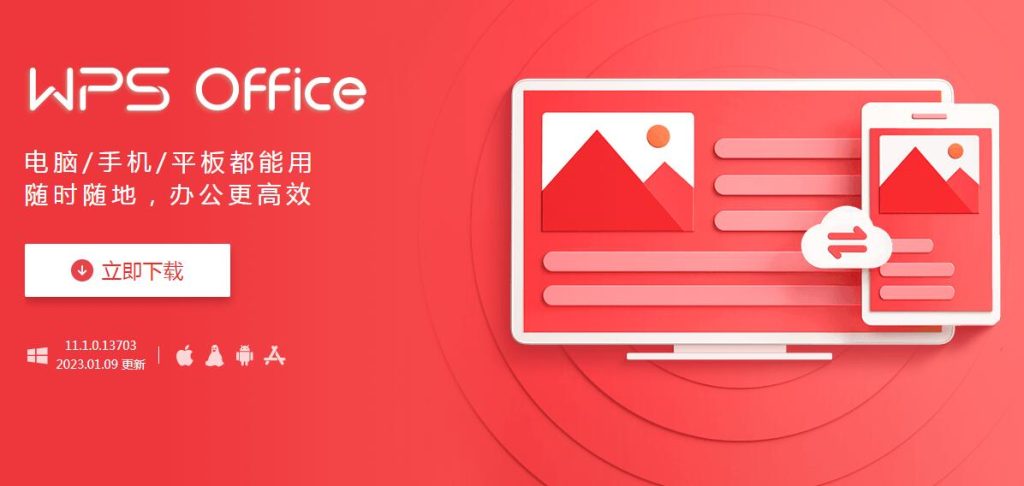
手机版WPS的下载方法
安卓手机安装WPS的步骤
通过应用商店搜索下载: 打开手机中的应用市场,如华为应用市场、应用宝、小米商店、OPPO软件商店等,在搜索栏输入“WPS Office”,点击下载并安装。此方法是最常见、最安全的下载安装方式,不需要额外操作。
使用浏览器下载安装包: 用户也可以通过安卓浏览器访问WPS官网或其他可信软件下载平台,下载安装APK安装包。下载后需在手机设置中开启“允许安装未知来源的应用”,否则无法完成安装过程。
安装后完成设置与登录: 安装完成后打开WPS,系统会提示是否登录账号,建议使用手机号、微信或QQ登录以便同步文档和激活会员功能。登录后还能享受移动端特有的云空间和便捷编辑功能。
苹果手机如何下载WPS应用
打开App Store搜索下载: iPhone用户可直接打开App Store,在搜索栏中输入“WPS Office”,找到后点击“获取”按钮即可开始下载安装,下载过程一般只需几分钟,具体取决于网络速度。
确保系统版本兼容: WPS支持iOS 12及以上版本,因此用户在下载前应确认手机系统已更新到兼容版本。若系统版本较旧,可先进行系统升级,以保证软件运行稳定与功能完整。
登录并设置使用偏好: 安装完成后首次启动WPS应用,系统会引导用户登录金山账号或使用Apple ID登录,建议绑定账号以保障文档安全,并可在“设置”中选择自动保存、字体大小、云同步等功能进行个性化配置。
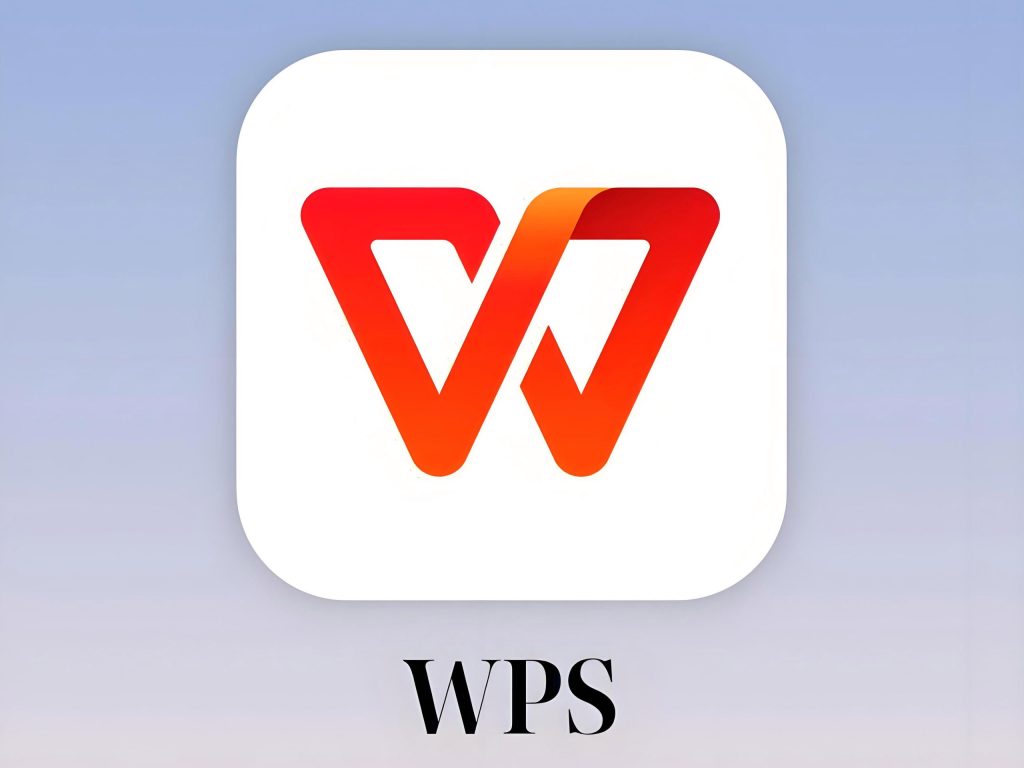
安装WPS前的准备事项
检查设备系统版本兼容性
确认操作系统支持情况: 在安装WPS之前,用户应确认自己的设备系统是否符合WPS的最低安装要求。WPS Office一般支持Windows 7及以上、macOS 10.12及以上、Android 5.0及以上和iOS 12以上系统,过低版本可能会导致无法安装或运行不流畅。
查看设备系统版本方法: Windows用户可在“设置-系统-关于”中查看系统版本;mac用户点击左上角苹果图标选择“关于本机”;安卓和iPhone用户进入“设置”中的“系统信息”或“关于本机”查看详细版本号,确保符合要求。
系统版本不兼容的处理方式: 如果系统版本不符合要求,建议尽快更新。Windows系统通过“设置-更新和安全”更新,macOS在系统偏好设置中进行更新,安卓和iOS用户也可在设置中选择“系统更新”以完成升级,确保能成功安装WPS。
确保足够的存储空间
检查设备剩余空间: 安装WPS前需确认设备剩余空间是否充足。WPS安装包大小约为200MB至300MB,但安装过程中还需要额外的缓存和数据写入空间,建议至少预留1GB以上的存储容量,以确保顺利完成安装。
清理无用文件释放空间: 若空间不足,用户可以删除不常用的应用、视频、文档或照片来释放空间。还可以借助系统自带的清理工具,如Windows的磁盘清理、安卓的存储管理、mac和iPhone的“iPhone储存空间”功能来快速清理垃圾文件。
避免因空间不足导致安装中断: 若在安装时遇到空间不足,WPS可能无法完整安装或运行不稳定。因此建议在安装前先进行空间清理,确保系统环境干净、资源充足,有助于提升安装成功率与使用流畅度。
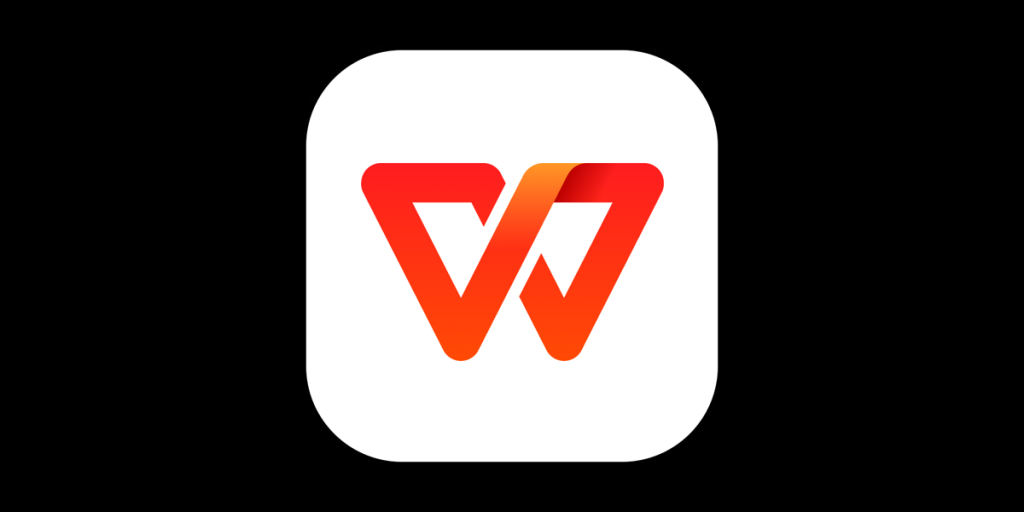
如何选择WPS不同版本
免费版与专业版的区别
功能覆盖范围不同: WPS免费版提供基础办公功能,包括文字、表格、演示文档的创建与编辑,适合日常学习、普通文档处理。专业版则额外支持PDF编辑、高级公式、文档加密、水印批量处理等功能,更适合商务与专业用户使用。
是否含广告与限制: 免费版在使用过程中可能会弹出广告,部分高级功能有使用次数限制;而专业版则无广告打扰,所有功能均可无限制使用,工作效率和用户体验更高,特别适合频繁办公的用户。
价格与授权方式不同: 免费版无需付费即可使用,适合预算有限或功能需求较少的人群。专业版通常采用年费或月费订阅制,并可绑定多台设备使用,支持多端同步,适合需要多设备协作的职场人士。
根据需求选择合适版本
轻度办公用户推荐免费版: 如果只是偶尔编辑文档、制作简单表格或演示文稿,WPS免费版已能满足大部分基本需求。学生群体或普通家庭用户使用免费版通常足够,且操作简洁、易于上手。
企业用户建议使用专业版: 企业或团队需要进行批量处理、复杂排版、高强度文档编辑的情况较多,建议选择WPS专业版,可提高效率并保障数据安全。此外,专业版还能支持多人协作和权限管理,适用于办公场景。
按预算与功能平衡选择: 若用户预算有限又希望获得部分高级功能,可选择按月购买专业版或使用WPS的促销活动获得折扣。此外,WPS也提供教育、企业定制版本,用户可根据个人或组织具体需求进行灵活选择。